Düzeltme: Ekran kapalıyken veya Arka Plandayken Telegram İndirilmiyor
Miscellanea / / August 29, 2022
Telgraf büyük medya dosyalarının kolayca paylaşılmasına ve indirilmesine izin verdiği için kullanıcılar arasında oldukça popülerdir. Telegram, uygulamayı kapatsanız bile dosyaları indiren kendi indirme yöneticisi sürümüne sahip olsa da. Ancak son zamanlarda, birçok kullanıcı, ekran kapalıyken veya arka plandayken Telegram'ın indirilmediği sorunlarla karşılaşıyor. Dosya boyutu ne olursa olsun, ekran kapandığında veya uygulama arka planda olduğunda uygulama indirmeyi durdurur.
Sorun için kolay bir çözüm, Telegram uygulamasının kendisiyle etkileşim kurarak sahnenin asla kaybolmamasını sağlamaktır. Ancak, telegramdan düzenli olarak dosya indiriyorsanız ve bu sizin için uygun bir çözüm değilse, aşağıda verilen sorun giderme adımlarından bazılarını uygulayabilirsiniz.
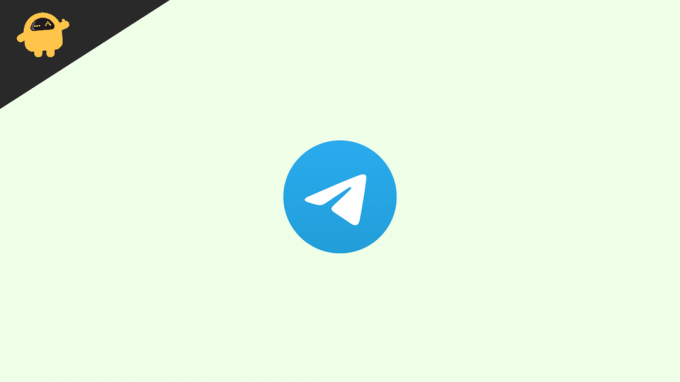
Sayfa İçeriği
-
Düzeltme: Ekran kapalıyken veya Arka Plandayken Telegram İndirilmiyor
- Yöntem 1: Veri tasarrufu Seçeneklerini Kontrol Edin
- Yöntem 2: Pil Tasarrufunu Kapatın
- Yöntem 3: Arka Plan Veri Erişimini Etkinleştir
- Yöntem 4: İnternet Hızını Kontrol Edin
- Yöntem 5: Uygulamayı Etkin Tutun
- Çözüm
Düzeltme: Ekran kapalıyken veya Arka Plandayken Telegram İndirilmiyor
Uygulamanın indirmeleri tamamlamamasının ana nedeni, pil optimizasyon ayarları nedeniyle daha kolaydır veya uygulama arka plandayken internet mevcut değildir. Aşağıda, aynı sorunu gidermek için izleyebileceğiniz bazı düzeltmeler bulunmaktadır.
Yöntem 1: Veri tasarrufu Seçeneklerini Kontrol Edin
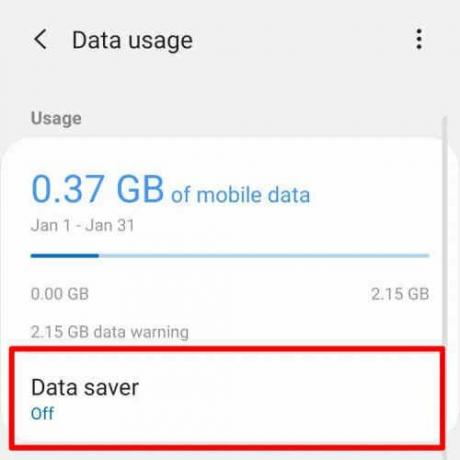
Birçok akıllı telefon, uygulama arka plana geçtiğinde veri kullanımını kasıtlı olarak sınırlayan özel bir veri tasarrufu seçeneğiyle çalışır. Bu, genellikle hücresel ağda varsayılan olarak etkinleştirilir, ancak Wifi ağları için de etkinleştirilebilir. Bu ayarları kontrol etmek ve böyle bir seçenek varsa bunları devre dışı bırakmak daha iyidir.
Reklamlar
Yöntem 2: Pil Tasarrufunu Kapatın
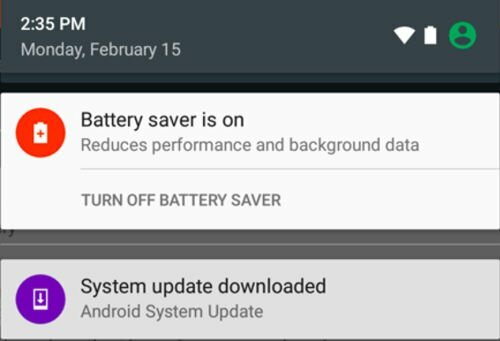
Her akıllı telefon (Android veya iPhone) bir pil tasarrufu seçeneğiyle birlikte gelir. Bu özelliği etkinleştirdiğinizde, arka plan uygulamaları için internet erişimi sınırlıdır. Bu, pil tasarrufuna yardımcı olduğu için kasıtlıdır.
Yöntem 3: Arka Plan Veri Erişimini Etkinleştir
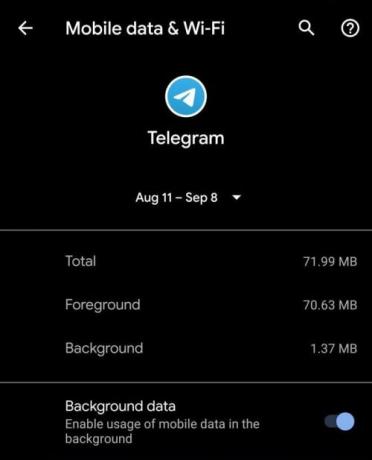
Genel pil optimizasyonu ve internet kısıtlama optimizasyonunun yanı sıra, bireysel uygulama düzeyinde internet erişimini de devre dışı bırakmak için erişimimiz var.
Reklamlar
Telegram için, uygulama ayarlarında arka plan verilerini etkinleştirmeniz gerekiyorsa. Bu, ekranı kapatsanız veya uygulamayı arka planda tutsanız bile uygulama içindeki tüm dosyaları indirmenize olanak tanır.
Yöntem 4: İnternet Hızını Kontrol Edin
Yine Telegram'da herhangi bir dosyayı indirmek için, özellikle büyük dosyalar indiriyorsanız, iyi bir internet erişimine sahip olmanız gerekir. Telegram, veri dalgalanmalarının üstesinden gelebilecek dahili bir indirme yöneticisi ile birlikte gelse de. Ancak, çok yavaş internetiniz varsa, indirmeler otomatik olarak durdurulacaktır.
Bu nedenle internet servis sağlayıcınızla bağlantı kurduğunuzdan ve yüksek hızlı internet planlarını tartıştığınızdan emin olun, böylece internet üzerinden kolayca dosya indirebilirsiniz.
Reklamlar
Yöntem 5: Uygulamayı Etkin Tutun
Tüm akıllı telefonlar, Telegram gibi ağır uygulamaları arka planda etkin tutamaz. Bu, özel Android dış görünümünden (MIUI, Funtouch OS, One OS, vb.) kaynaklanan sınırlamalardan veya RAM'in kendisindeki sınırlamalardan kaynaklanabilir.
İndirmenin düzgün çalışıp çalışmadığını çapraz doğrulamak için zaman zaman uygulamayı kontrol etmek daha iyidir. Bu, uygulamayı çalışır durumda tutar ve dolayısıyla indirmeler kesintiye uğramaz.
Çözüm
Bu, bizi ekran kapalıyken veya arka planda bir sorun olduğunda Telegram'ın indirilmemesini düzeltmek için bu kılavuzun sonuna getiriyor. Lütfen bu sorunun ortaya çıkmasının ana nedeninin, yetersiz arka plan veri erişim izinlerinden kaynaklandığını unutmayın. Yukarıdaki yöntemleri izleyerek bunu verdiğinizden emin olun.


